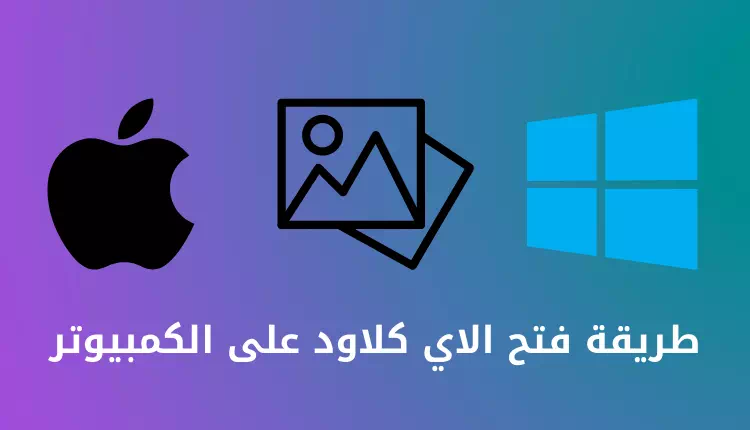Windows에서 iCloud 사진에 단계별로 액세스하는 방법은 다음과 같습니다.
Apple 시스템에 있는 것의 좋은 점 중 하나는 모든 것이 매우 잘 동기화된다는 것입니다. iPhone으로 찍은 사진은 컴퓨터나 iPad에서도 거의 즉시 볼 수 있습니다. iCloud에서 사진 기능을 활성화한 경우입니다.iCloud에 사진). Windows의 경우와 반드시 같지는 않습니다.
Mac의 경우 Apple이 iCloud 계정과 자동으로 동기화되는 사진 앱을 Mac에 설치했기 때문에 다른 작업을 수행할 필요가 없습니다. 그러나 iCloud 사진(iCloud에) Windows PC에서는 프로세스가 다소 간단하므로 걱정하지 마십시오.
Mac 사용자에 비해 몇 가지 추가 단계가 필요하지만 설정하는 데 몇 분 정도 소요됩니다. 당신이 관심이 있다면, 이것은 당신이해야 할 일입니다.
icloud에서 사진 보기
시작하기 전에 iPhone, iPad 또는 Mac에서 iCloud 사진을 켜야 합니다. 꺼져 있기 때문입니다. iCloud에 사진 클라우드로 아무것도 전송되지 않으며 동기화할 항목도 없습니다.
- iPhone 또는 iPad에서 설정> 영화> 아이클라우드 사진 그리고 교체합니다.
- Mac의 경우 Apple قائمة 메뉴> 시스템 환경설정> iCloud에 그리고 전환 iCloud에 사진.
Windows용 icloud 다운로드 및 설정
iCloud 사진이 활성화되면 도구를 다운로드해야 합니다. iCloud에 Windows 컴퓨터용.
- Microsoft Store에서 Windows용 iCloud 다운로드.
- 지침에 따라 설치하십시오.
- 로그인 iCloud 계정 iPhone, iPad 또는 Mac 컴퓨터와 동일한 Apple ID를 사용합니다.
- 설치가 완료되면 열기 iCloud 사용 당신의 컴퓨터에.

- 클릭(옵션 ) 옆에 옵션을 표시하려면 (사진) 사진.

- 체크박스(iCloud에 사진) iCloud 사진.
- 클릭(선택한다 أو 끝난)을 클릭한 다음(신청) 신청을 위해.
iCloud 사진 보기
이제 Windows용 iCloud가 설치되고 iCloud 사진이 활성화되었으므로 Windows 자체에서 모든 iCloud 사진에 액세스할 수 있습니다.
- 열려있는 (파일 탐색기) 파일을 표시합니다.
- 왼쪽 패널에 iCloud 이미지가 표시되어야 합니다.
- 그것을 클릭하면 모든 iCloud 사진을 사용할 수 있습니다. 모든 항목이 로드되고 동기화되는 데 시간이 걸릴 수 있으므로 액세스를 시도하기 전에 몇 분 정도 시간을 주세요.
Windows에서 iCloud 사진으로 사진 다운로드

컴퓨터에서 iCloud 계정으로 사진을 업로드하려는 경우 매우 쉽습니다.
- 열려있는 (파일 탐색기) 파일을 표시합니다.
- 퍄퍄퍄 왼쪽의 iCloud 사진.
- 컴퓨터에서 사진을 드래그하여 iCloud 사진 폴더.
- 사진이 업로드되고 iCloud 계정과 동기화될 때까지 XNUMX~XNUMX분 정도 기다려야 할 수 있지만 일단 완료되면 동기화된 모든 기기에서 해당 사진을 볼 수 있습니다.
자주 묻는 질문
아니요. iCloud 사진(iCloud에 사진)은 파일 미리보기일 뿐이므로 공간을 차지하지 않습니다. 파일을 두 번 클릭하여 열 때만 공간을 차지하므로 복사본이 컴퓨터에 다운로드됩니다.
불행히도 iCloud 사진 도구가 부족합니다(iCloud에 사진) Windows의 경우 iOS 및 Mac 장치용 사진 앱의 기능으로 이동합니다. 모든 파일이 있는 파일 탐색기 그 이상이지만 원하는 파일을 찾으려면 수동으로 파일을 탐색해야 합니다. 더 의미 있는 타임라인을 원하면 날짜별로 사진을 정렬할 수 있습니다.
다음에 대해 배우는 데 관심이 있을 수도 있습니다.
이 기사가 Windows 컴퓨터에서 iCloud의 잠금을 해제하는 방법을 아는 데 유용하기를 바랍니다. 의견에 의견과 경험을 공유하십시오.